Link Shell Extension是一个可以在 NTFS 文件系统中创建“硬连接”的 Windows 资源管理器扩展。该软件简单实用。操作起来也非常简单。欢迎下载使用。
Link Shell Extension简介
Link Shell Extension“硬连接”让一个文件在多个目录下重复出现,但只占用一份文件的空间。例如,一个大小为 10MB 的“E:\a.doc”的文件,创建一个硬连接到“E:\共享文件夹\a.doc”中,则两个“a.doc”文件只占用一个文件的空间(10MB),两个文件的内容当然是完全一样的。如果编辑该文件的编辑器在修改保存文件时,依然保持源文件在 NTFS 文件夹中的位置,那么在“E:\a.doc”上所作的改动会自动反映到“E:\共享文件夹\a.doc”中。同理,修改了“E:\共享文件夹\a.doc”文件后,所作的修改也会立即反映到硬连接对应的“E:\a.doc”文件。
Link Shell Extension创建硬连接之后,删除硬连接的副本(即连接点)只会将文件系统对文件数据的引用减一,只有删除所有的引用时,才真正删除文件。
“硬连接”还可以用于目录,这称为“目录连接点”(Junction)。例如,可以为“C:\Applications”目录创建一个硬连接到“E:\共享文件夹\Applications”,则两个目录共享同样的存储空间,在“C:\Applications”目录中对任何文件所作的改动都会立即反映到“E:\共享文件夹\Applications”目录中对应的文件中去。同理,修改“E:\共享文件夹\Applications”目录中的文件,改动也会立即反映到“C:\Applications”目录中去。
对于目录连接点需要注意:目录连接点连接到原来的目录,如果将源目录删除,则其连接点将不再可用,这与文件硬连接是不同的。
Link Shell Extension创建硬连接的操作方法
1、在 Windows 资源管理器中,找到需要创建硬连接的文件,如
“E:\a.doc”;
2、右键点击该文件,选择“选择源连接点”。
3、转到需要创建连接点的地方,如“E:\共享文件夹”。
4、右键点击资源管理器文件列表的空白位置,选择“创建硬连接”(如果是目录,可选择“创建连接点→目录连接点[或其他选项]”)——在资源管理器的状态栏中对操作命令有说明。
- PC官方版
- 安卓官方手机版
- IOS官方手机版















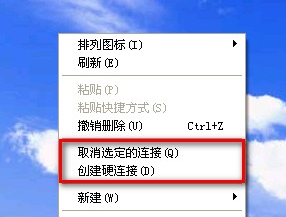
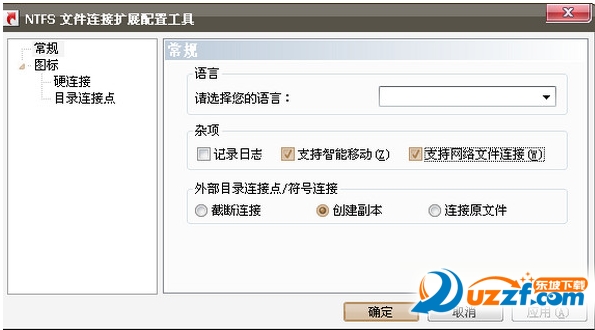


 下载
下载  下载
下载  下载
下载  下载
下载  下载
下载  下载
下载  TCL新版工具箱1.0 最新版
TCL新版工具箱1.0 最新版
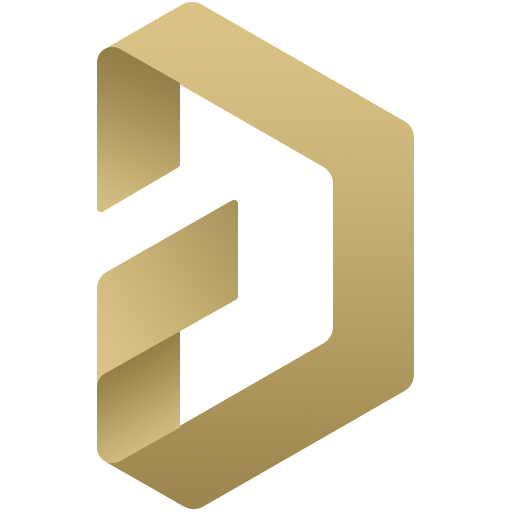 Altium Designer 22 破解版22.1.2 最新免费版
Altium Designer 22 破解版22.1.2 最新免费版
 AST系列串口屏组态软件1.1 一键安装版
AST系列串口屏组态软件1.1 一键安装版
 文本显示器组态软件3.0.1 免费中文版
文本显示器组态软件3.0.1 免费中文版
 科威字符屏画面编辑器1.33 绿色中文版
科威字符屏画面编辑器1.33 绿色中文版
 kwstudio(智能人机界面)3.1 简体中文安装版
kwstudio(智能人机界面)3.1 简体中文安装版
 minitab2019免费版附破解补丁
minitab2019免费版附破解补丁
 NEC SL1000 PCPRO7.00.00 免费版
NEC SL1000 PCPRO7.00.00 免费版
 小米手机必备app打包5in1 最新免费版
小米手机必备app打包5in1 最新免费版
 变能触控屏界面开发工具4.3 简体中文绿色版
变能触控屏界面开发工具4.3 简体中文绿色版
 OS2校准工具2.009 中文绿色版
OS2校准工具2.009 中文绿色版
 捷高模组调镜头工具(QATool)1.0 中文免费版
捷高模组调镜头工具(QATool)1.0 中文免费版
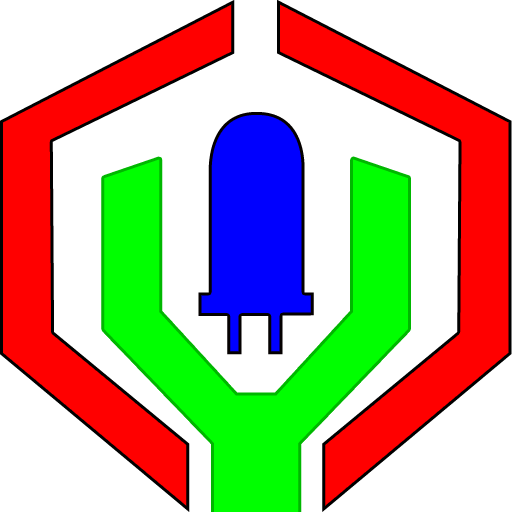 西安诺瓦箱体校正软件(NovaCLB-Cabinet)
西安诺瓦箱体校正软件(NovaCLB-Cabinet)
 诺瓦显示屏调试软件(NovaLCT)5.3.0 官方最新版
诺瓦显示屏调试软件(NovaLCT)5.3.0 官方最新版
 SU版本转换器2020 绿色免费版
SU版本转换器2020 绿色免费版
 中兴机顶盒现场配置工具(StbCfgTool)7.4.14.0 无 广告绿色版
中兴机顶盒现场配置工具(StbCfgTool)7.4.14.0 无 广告绿色版
 杜洋工作室汉字图形取模软件3 in 1 绿色综合版
杜洋工作室汉字图形取模软件3 in 1 绿色综合版
 杜洋工作室DYS音控台软件1.43 中文版
杜洋工作室DYS音控台软件1.43 中文版
 DB系列电子积木程序下载工具1.1.5 中文免费版
DB系列电子积木程序下载工具1.1.5 中文免费版
 慧明EQ231 专业数字均衡器调式工具1.2.2 简体中文官方版
慧明EQ231 专业数字均衡器调式工具1.2.2 简体中文官方版
 慧明DSP9900 卡拉OK 7.1影K解码器调式软件1.2 PC端中文版
慧明DSP9900 卡拉OK 7.1影K解码器调式软件1.2 PC端中文版
 单片机小精灵1.5.0 绿色免费版
单片机小精灵1.5.0 绿色免费版
 任意分区LED控制卡(红卡)软件 PowerLed2.89.4最新版
任意分区LED控制卡(红卡)软件 PowerLed2.89.4最新版
 金蝶智慧记(个体工商户专用记帐)6.10中文免费版
金蝶智慧记(个体工商户专用记帐)6.10中文免费版
 诺瓦异步控制系统软件(NovaLCT-Pluto)5.1.0 最新版
诺瓦异步控制系统软件(NovaLCT-Pluto)5.1.0 最新版
 电子电路仿真软件5.12官方最新版
电子电路仿真软件5.12官方最新版
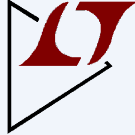 LTspice电子线路图模拟软件2019.11.7 免费版
LTspice电子线路图模拟软件2019.11.7 免费版
 全玻璃幕墙计算软件1.0 简体中文绿色版
全玻璃幕墙计算软件1.0 简体中文绿色版
 电路仿真软件(Electronics Workbench)5.12 绿色免费版
电路仿真软件(Electronics Workbench)5.12 绿色免费版
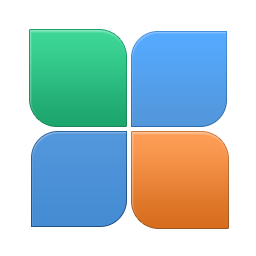 EZSplicer拼接显示单元管理软件for 32位/64位
EZSplicer拼接显示单元管理软件for 32位/64位





 金排物理画板 8.0破解版┊基于微软Word方便
金排物理画板 8.0破解版┊基于微软Word方便 同望标书制作系统 V3.0破解版v3.0
同望标书制作系统 V3.0破解版v3.0 爱普生Epson L303 清零工具
爱普生Epson L303 清零工具 ep精灵成套报价软件(成套报价精灵)2015.02
ep精灵成套报价软件(成套报价精灵)2015.02  大断面水力要素计算1.0 绿色版
大断面水力要素计算1.0 绿色版 PCB电路板设计(DesignSpark PCB)6.1 破解版
PCB电路板设计(DesignSpark PCB)6.1 破解版 epsonme330打印机清零软件1.0.1 绿色免费版
epsonme330打印机清零软件1.0.1 绿色免费版